検索はキーワードに基づいています。
例:「手順」
自然言語で検索しないでください
例:「新しいプロシージャを作成するにはどうすればよいですか?」
一般的なキーボードショートカットのカスタマイズ
一般的なキーボードショートカットを追加および変更するには:
| 1. | からEditメニュー、選択Shortcuts。 |
のManageKeyboardShortcutsダイアログボックスには多くのカテゴリが表示されますMari関数。
注意:
| 2. | [+]カテゴリを展開します。 |
エントリは、 Name、 Description 、およびShortcutそのカテゴリの各機能のキー。
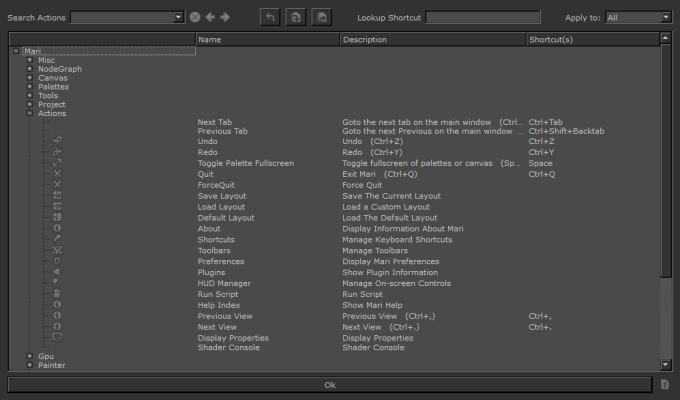
ヒント: 列見出しの端をドラッグして幅を広くします(これにより、 Description列など)。同様に、ダイアログボックス全体の端をドラッグして、必要に応じてサイズを変更します。
| 3. | ショートカットキーを追加または変更するには、 Shortcut列に移動し、新しいキーを上書きします。クリックする前にOK、どこかをクリックしてフォーカスを外しますShortcut編集中の列。 |
入力した新しいキーがすでに使用されている場合、「警告」アイコンが表示されます。この場合、新しく入力したキーは機能しません。これには、以前に設定されたショートカットと競合する他のショートカットの一部が含まれます。
たとえば、新しいショートカットCtrl/Cmd+R+定義にショートカットが既に存在する場合、左クリックを設定できませんCtrl / Cmd +R.
| 4. | 競合がない場合は、 OK (それ以外の場合は、別のキーを選択します)。 |
実験: のさまざまなカテゴリを展開して閲覧するMari関数とそのショートカットキー。まだキーが割り当てられていない機能のショートカットを追加してみてください-次に、追加したショートカットキーを試してください。
ヒント: ツールにカーソルを合わせると、ツールチップが表示されます(ツールのショートカットがある場合)。
役に立たなかったのでごめんなさい
なぜこれが役に立たなかったのですか? (当てはまるもの全てをご確認ください)
ご意見をいただきありがとうございます。
探しているものが見つからない場合、またはワークフローに関する質問がある場合は、お試しくださいファウンドリサポート。
学習コンテンツを改善する方法についてご意見がございましたら、下のボタンを使用してドキュメントチームにメールでお問い合わせください。
フィードバックをお寄せいただきありがとうございます。